Puede crear páginas web para mostrar sus recorridos o actividades, hablar sobre su empresa, presentar a su equipo y más.
Última actualización [20 de junio de 2022]
Puedes crear páginas web para mostrar tus recorridos o actividades, hablar sobre tu empresa, presentar a tu equipo y más.
¡IMPORTANTE! Este artículo solo es relevante si está creando su sitio web con el creador de sitios web de TrekkSoft.
-
Ir a "Agregar página" ✓
Para crear una página, vaya a Configuración > Creador de sitios web de TrekkSoft > Páginas del menú de la izquierda y luego haga clic en el estilo Agregar páginabotón a la derecha.

-
Rellene las propiedades de la página

Título de la página - Asigne un nombre a su página. Esto aparecerá en las pestañas de su navegador y también en los motores de búsqueda.
Navegación Título - Esto aparecerá en su navegación o barra de menú. Sé breve.
URL: crea un enlace para tu página.
Algunas reglas para siga al crear un enlace URL:
-
Debe reflejar la posición dentro de la página de navegación en forma de árbol/subcategoría/URL de página.
-
Todas las URL se anteponen a los parámetros de idioma (/en,/es,/de, etc.).
-
La URL raíz (/) está reservada para la página de inicio y siempre debe existir; de lo contrario, se creará una página de inicio automáticamente.
Por ejemplo, está creando una página web para sus caminatas de un día y está escrita en español. Debe escribir "/es/activities/dayhike".
-
-
Seleccione un diseño/plantilla de página
Este es el diseño general de su página y la forma en que los elementos en su página están estructurados. Puedes cambiar el diseño cuando quieras.
-
Opciones adicionales
¿Está activo? - Marque esta casilla si desea que esta página esté activa en su sitio web. De lo contrario, la página se ocultará de su sitio web y los clientes no podrán verla.
Palabras clave - Agregue palabras clave que se relacionen con la página, separadas por comas (es decir, surf, Hawái, excursiones de surf, excursiones). Esto ayudará a los motores de búsqueda a comprender de qué se trata su página.
Meta descripción: esta es una breve descripción que aparecerá en la página de resultados de un motor de búsqueda. Sea breve y trate de usar una o dos palabras clave en su descripción. Debe ser una oración.

-
GUARDAR
Cuando haya terminado, haga clic en Guardar página.

-
Agregar contenido a su página
< p>Haga clic en la pestaña Contenido de la página y luego haga clic en Agregar contenido.
Para editar los elementos de contenido de su página, haga clic en Editar contenido elementos si ya está editando la página, o desde la vista Páginas, en el menú desplegable: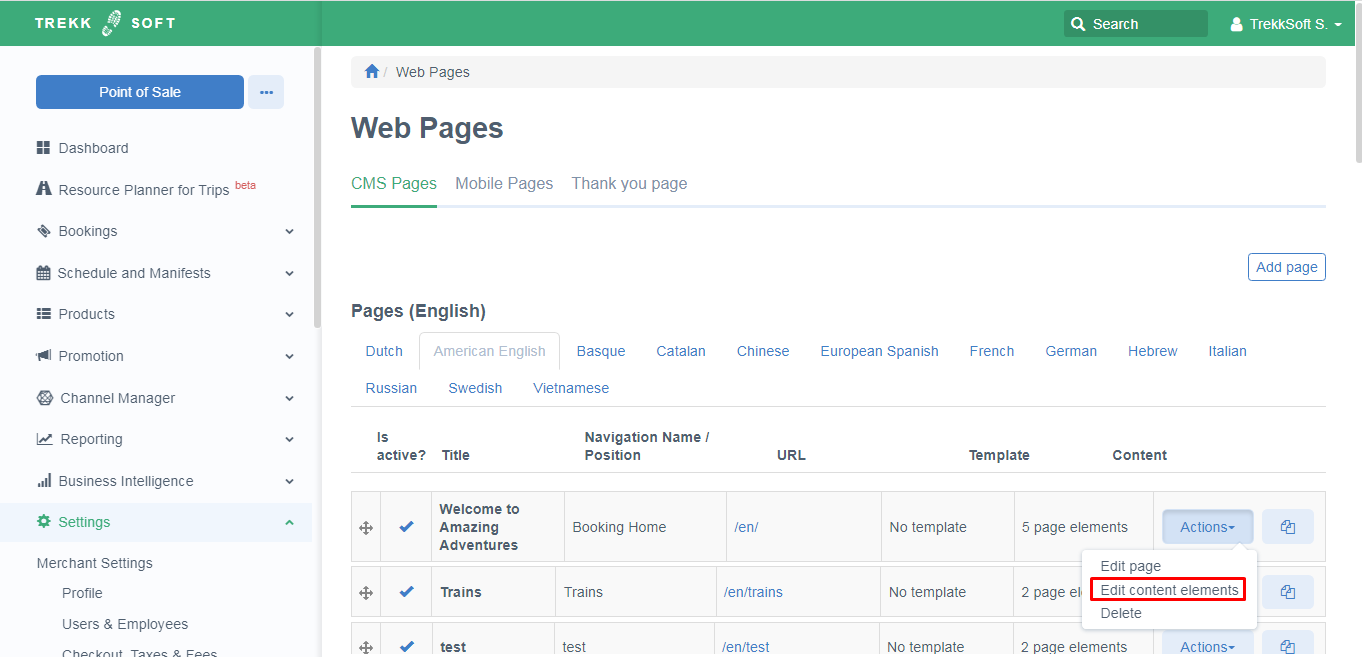
Una vez que esté allí, presione el botón Agregar contenido
Esto lo llevará a la pantalla Agregar contenido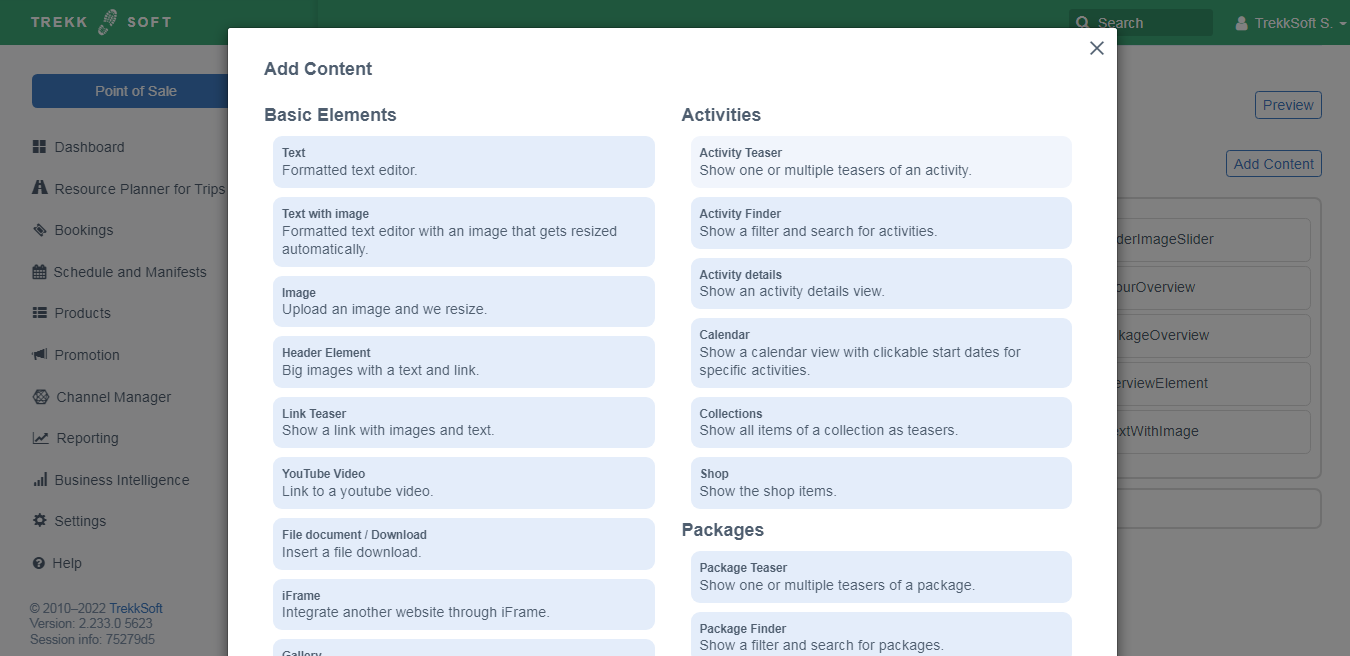
________________________________________________________________________
Secuenciación del contenido
Cuando regrese a la pestaña Elementos de la página original, verá todos los elementos que ha agregado a su página. Este es el orden en que aparecen sus elementos en su página. Para cambiar el orden de los elementos, simplemente haga clic en ellos, y mueva los contenidos en el orden que prefiera.
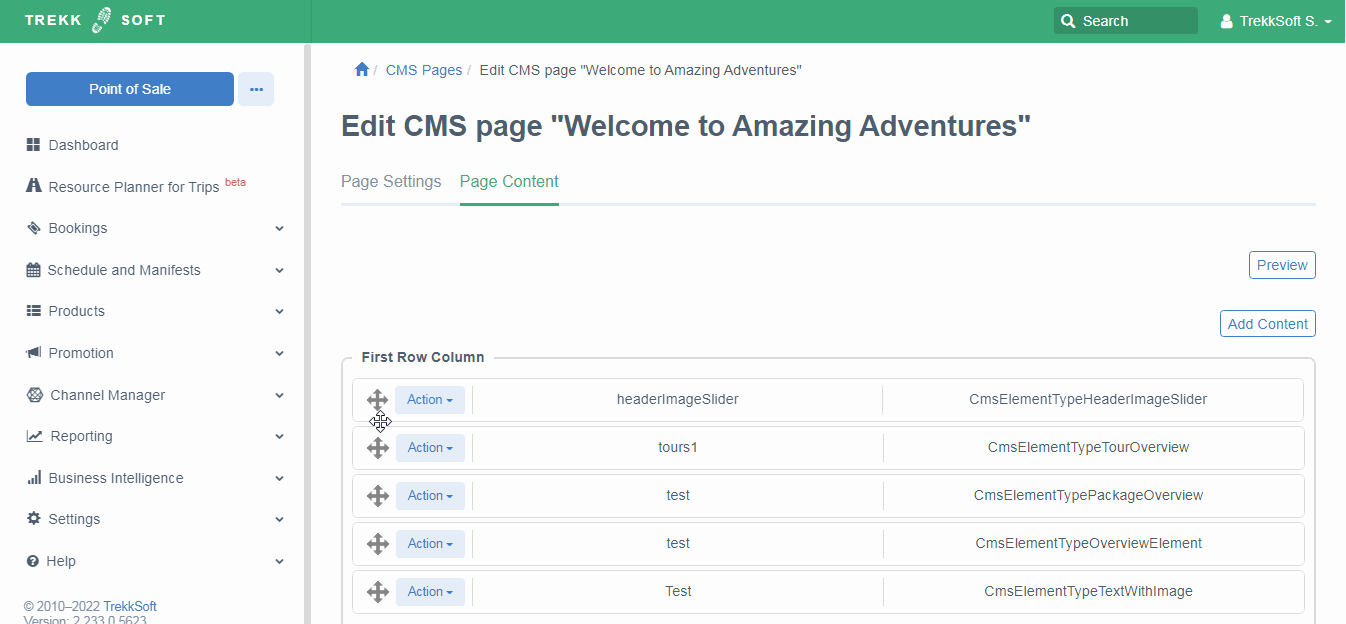
< /p>
